লেখক:
Robert Simon
সৃষ্টির তারিখ:
15 জুন 2021
আপডেটের তারিখ:
1 জুলাই 2024

কন্টেন্ট
এই নিবন্ধটি আপনাকে মাউস ছাড়াই কম্পিউটারে কীভাবে পরিচালনা করতে হবে তা গাইড করে। আপনি উইন্ডোজ কম্পিউটারগুলিতে "মাউস কী" বৈশিষ্ট্যটি ব্যবহার করে এটি করতে পারেন যা এই বৈশিষ্ট্যটি সমর্থন করে এবং সমস্ত ম্যাক কম্পিউটার, বা আপনি কীবোর্ড শর্টকাটগুলির সংমিশ্রণটি ব্যবহার করতে পারেন। এবং তীরচিহ্নগুলি হেরফের করতে।
পদক্ষেপ
পদ্ধতি 1 এর 1: উইন্ডোজ এ
চাবি টিপে ⊞ জিত (উইন্ডোজ লোগো সহ কী)। আপনি স্টার্ট উইন্ডো দেখায় এমন একটি স্ক্রিন দেখতে পাবেন।
- আপনি টিপতে পারেন Ctrl+প্রস্থান স্টার্ট উইন্ডো খুলতে।

প্রকার সহজে প্রবেশযোগ্য আপনার কম্পিউটারে অ্যাক্সেস সেন্টার ইজ সন্ধান করতে।
পছন্দ করা প্রবেশ কেন্দ্রের সহজতা. প্রয়োজন হলে স্টার্ট উইন্ডোর শীর্ষে এই বিকল্পটি নির্বাচন করতে তীর কীগুলি ব্যবহার করুন, তারপরে টিপুন ↵ প্রবেশ করুন। স্ক্রিনটি সহজেই অ্যাক্সেস সেন্টার উইন্ডোটি প্রদর্শন করবে।
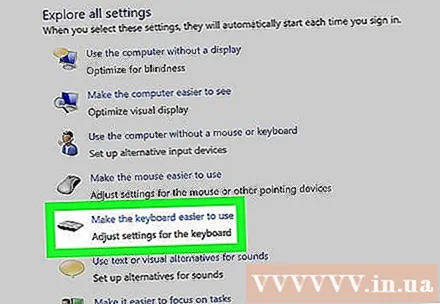
একটি পথ চয়ন করুন কীবোর্ডটি ব্যবহার করা সহজ করুন উইন্ডোর মাঝখানে (কীবোর্ডটি ব্যবহার করা সহজ করুন)। কী টিপুন ↓ আপনি এই বিকল্পটি নির্বাচন না করা পর্যন্ত চাপুন ↵ প্রবেশ করুন খুলতে.
একটি পথ চয়ন করুন মাউস কীগুলি সেট আপ করুন নীল (মাউস কীগুলির সেট) পৃষ্ঠার শীর্ষের নিকটে। কী দিয়ে স্ক্রিনটি ডাউন স্ক্রোল করুন ↓, তারপর টিপুন ↵ প্রবেশ করুন.
মাউস কীগুলি চালু করুন। কী টিপুন ↓ বাক্সটি নির্বাচন করতে এবং "মাউস কীগুলি চালু করুন" পাঠ্যটি টিপুন এবং তারপরে কীটি টিপুন +.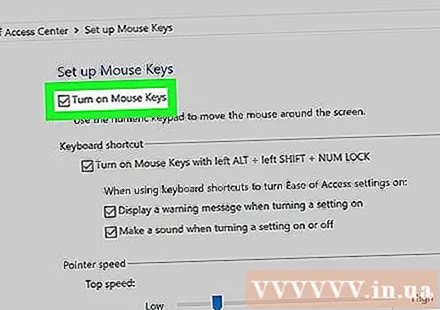
"পয়েন্টার গতি" বিভাগে নীচে স্ক্রোল করুন। কী টিপুন ↓ আপনি "পয়েন্টার গতি" বিভাগে "শীর্ষ গতি" স্লাইডার নির্বাচন না করা পর্যন্ত select
মাউস পয়েন্টারের গতি সামঞ্জস্য করুন। আপনি একটি মান সামঞ্জস্য করার পরে, আপনি কী টিপতে পারেন ট্যাব অন্য বিকল্পে যেতে:
- শীর্ষ গতি - দ্রুততম স্তরে যখন মাউস পয়েন্টারের চলন গতি নির্দেশ করে। কী টিপুন → দ্রুততম মাউস বা কী প্রেসটি গতিতে ← ধীর করতে। এই সেটিংটি খুব বেশি হতে পারে (যেমন 75% বা তার বেশি)।
- ত্বরণ - মাউস পয়েন্টার সর্বোচ্চ গতিতে পৌঁছেছে এমন সময়টি নির্দেশ করে। কী টিপুন → ত্বরান্বিত করতে, বা কী টিপুন ← কমাতে. এই সেটিংটি প্রায় 50% হবে।
পছন্দ করা ঠিক আছে উইন্ডোর নীচে। এটি মাউস কীগুলি সক্ষম করে এবং উইন্ডোটি বন্ধ করে দেবে।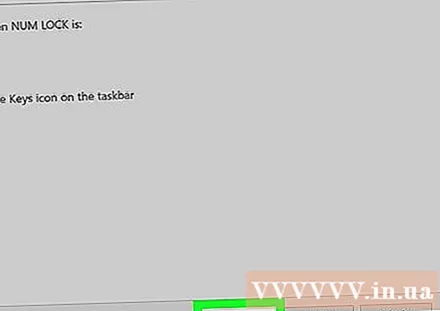
মাউস পয়েন্টারটি সরাতে সংখ্যার কীপ্যাড ব্যবহার করুন। আপনি কীগুলি ব্যবহার করতে পারেন 4, 8, 6 এবং 2 বাম, উপরে, ডান এবং নীচে একে একে সরানো।
- কীগুলি ব্যবহার করুন 1, 7, 9 এবং 3 45 an কোণে কার্সারটি সরানো °
- মাউস না সরলে, কী টিপুন সংখ্যা (বা এফএন+সংখ্যা কিছু কম্পিউটারে) এবং তারপরে আবার মাউসটি সরানোর চেষ্টা করুন।
কী টিপুন 5 ক্লিক অপারেশন করতে। সংখ্যার কীপ্যাডের কেন্দ্রে আপনার এই কীটি দেখতে হবে।
- কী টিপলে 5 বিকল্পগুলির একটি তালিকা খোলে, কী টিপুন / সংখ্যার কীপ্যাডে এই বৈশিষ্ট্যটি অক্ষম করতে। আপনি কীটি ব্যবহার করে ক্লিক করতে পারেন 5 তারপর.
ডান মাউস মেনু খুলুন। প্রতিটি উইন্ডোজ কম্পিউটারে ফ্রেমযুক্ত আইকন সহ "ডান-ক্লিক মেনু" কী থাকে। নির্বাচিত প্রতিটি তথ্যের জন্য (যেমন একটি আইকন) জন্য, এই কী টিপলে ডান ক্লিকের মেনুটি খোলে।
- দ্রষ্টব্য, আপনি কী দিয়ে কোনও তথ্য ক্লিক না করলে 5ডান-ক্লিক মেনুটি পর্দার কোণায় প্রদর্শিত সাধারণ পছন্দগুলির একটি মেনু হবে।
পদ্ধতি 2 এর 2: একটি ম্যাক
বেসিক কীবোর্ড শর্টকাটগুলি ব্যবহার করুন। আপনি ম্যাক তীর কী এবং কীগুলি ব্যবহার করতে পারেন ⏎ রিটার্ন একটি খোলা উইন্ডোতে মাউস পয়েন্টার নির্বাচন সরানো, তবে আপনি আরও কয়েকটি জটিল ক্রিয়াকলাপ করতে নিম্নলিখিত কীবোর্ড শর্টকাটগুলি ব্যবহার করতে পারেন:
- কমান্ড+প্রশ্ন - অ্যাপ্লিকেশনটি (বা উইন্ডো খুলুন) থেকে প্রস্থান করুন।
- কমান্ড+স্থান স্ক্রিনের মাঝখানে স্পটলাইট অনুসন্ধান বারটি খুলুন।
- কমান্ড+ট্যাব - পরবর্তী উইন্ডোতে স্যুইচ করুন।
- কমান্ড+এন আপনি ডেস্কটপে থাকলে একটি নতুন ফাইন্ডার উইন্ডোটি খুলুন।
- আল্ট+এফ 2তাহলে কমান্ড+এল সিস্টেমের পছন্দগুলি খুলুন।
- Ctrl+এফ 2 - অ্যাপল মেনু মেনু নির্বাচন করুন (কী টিপুন) ⏎ রিটার্ন খুলতে).
অ্যাক্সেসযোগ্যতা বিকল্প উইন্ডোটি খুলুন। মডেলের উপর নির্ভর করে, আপনি নিম্নলিখিত শর্টকাটগুলি ব্যবহার করবেন:
- ম্যাকবুকের টাচ বার রয়েছে - অবিচ্ছিন্নভাবে 3 বার টাচ আইডি বোতামটি স্পর্শ করুন।
- ম্যাকবুকের টাচ বার নেই - চাপুন এফএন+। বিকল্প+কমান্ড+এফ 5 একই সময়.
- আইম্যাক (ডেস্কটপ ম্যাক) - চাপুন । বিকল্প+কমান্ড+এফ 5 একই সময়.
মাউস কীগুলি চালু করুন। টাচ আইডি বোতামটি তিনবার আলতো চাপুন (টাচ বার সহ একটি ম্যাকবুকে) বা টিপুন কমান্ড+। বিকল্প+এফ 5 (সমস্ত ম্যাকের উপর) এটি করতে।
- আপনি কীটিও ব্যবহার করতে পারেন ↓ "মাউস কী সক্ষম করুন" বক্সটি চেক করতে এবং কী টিপুন ⏎ রিটার্ন (বা স্পেসবার কিছু কম্পিউটারে) পরীক্ষা করার জন্য।
অ্যাক্সেসিবিলিটি উইন্ডোটি খুলতে চালিয়ে যান। এটি আপনাকে মাউস কীগুলি সক্ষম করতে ব্যবহৃত কীবোর্ড শর্টকাট ব্যবহার করে মাউস কীগুলি অক্ষম করতে দেয়।
- তবে আপনি সক্ষম মাউস কীগুলি দিয়ে টাইপ করতে পারবেন না।
মাউস পয়েন্টার সরান। কীগুলি ব্যবহার করে উ, 8, ও এবং কেআপনি মাউস পয়েন্টারটি বাম, উপরে, ডান বা নীচে সরিয়ে নিতে পারেন।
- কীগুলি টিপুন জে, 7, 9 বা এল 45 ° এর কোণে কার্সারটি বাম দিকে, উপরে এবং তারপরে বাম দিকে, ডানদিকে, বা নীচে এবং ডানদিকে নিয়ে যেতে।
কী দিয়ে ক্লিক করুন 5. কী 5 আপনি মাউস কীগুলি ব্যবহার করার সময় বাম ক্লিক বোতামের সমতুল্য।
- আপনি কীটি ধরে রাখতে পারেন নিয়ন্ত্রণ কী টিপানোর সময় 5 রাইট ক্লিক ক্লিক করুন।
ক্লিক করতে থাকুন। একটি আইকনে মাউস পয়েন্টারটি সরানো এবং কী টিপুন এমআপনার কাছে একটি "হোল্ড" থাকবে, যা আপনাকে তীর কীগুলির সাহায্যে মাউস পয়েন্টারের নীচে আইকনটি টেনে আনতে দেয়।
- আপনি মেনুগুলি ধরে রাখতে সক্ষম করতে যেমন মেনুগুলি মুছতে চাইলে এটিও কার্যকর।
- আপনি কি টিপতে পারেন . মাউস ক্লিক ধরে রাখা বন্ধ করুন।
পরামর্শ
- যদি আপনি দুর্ঘটনাক্রমে স্পেসবারটি টিপুন এবং ওয়েব পৃষ্ঠাটি নীচে স্ক্রোল করেন তবে মূল অবস্থানে ফিরে আসতে শিফট কী এবং স্পেসবারটি টিপুন।



